Gérer les documents exigés
- Consulter la liste des documents exigés pour un choix de programme
- Transmettre un document exigé
- Consulter ou modifier un fichier transmis
Consulter la liste des documents exigés pour un choix de programme
- Accédez à l’étape Documents exigés, faisantpartie de la démarche de création de demande d’admission.
- Cliquez sur l’onglet du choix de programme que vous souhaitez consulter.

La liste des documents exigés en appui à votre demande d’admisison pour ce choix de programme s’affiche. Elle se divise en 2 sections distinctes : documents scolaires et documents complémentaires.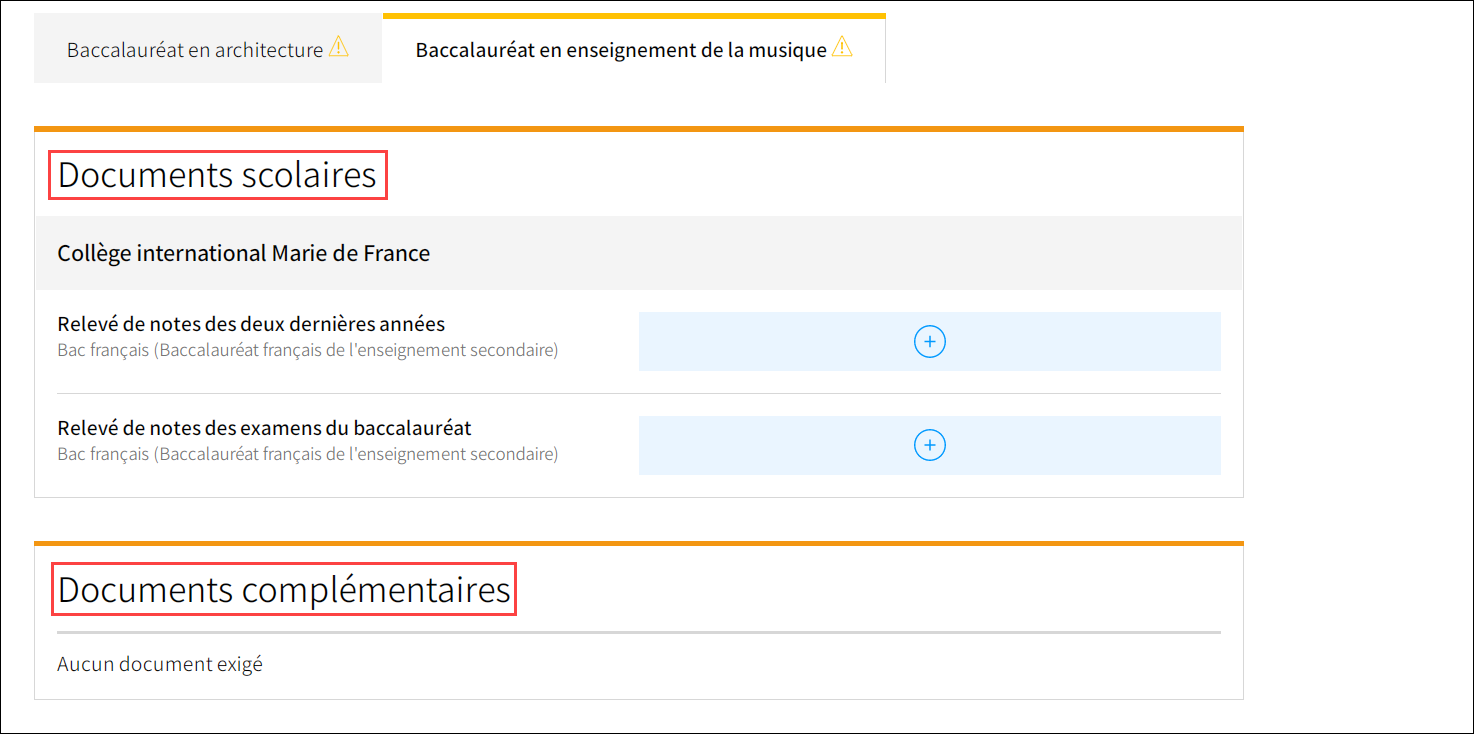
Consultez les informations supplémentaires d’un document, le cas échéant.

- Assurez-vous de respecter la date limite de transmission d’un document affichée sous le titre.
 Mise en garde
Mise en gardeLe Bureau du registraire se réserve le droit d’exiger, à tout moment, les documents officiels en appui à votre demande d’admission à des fins de vérification et de contrôle.
Assurez-vous de transmettre les documents requis dans le respect des dates limites. Un retard pourrait entraîner un refus d’admission dans le programme concerné.
Transmettre un document exigé
Information
Si le même document scolaire est requis dans plusieurs choix de programme, un seul téléversement est nécessaire. Une fois téléversé, le fichier sera ajouté dans chacun des choix de programme où il est requis.
Bonnes pratiques pour la numérisation des fichiers.
- Cliquez sur l’icône
 pour obtenir des informations supplémentaires sur le document demandé ou sur les modalités de transmission, le cas échéant.
pour obtenir des informations supplémentaires sur le document demandé ou sur les modalités de transmission, le cas échéant.
Cliquez sur le l’icône
 pour téléverser votre document.
pour téléverser votre document.
La fenêtre Ajouter des fichiers s’affiche.Cliquez sur
Parcourir.
Repérez le fichier et cliquez sur
Ouvrir. Information
Information
Pour des raisons de sécurité et selon les paramètres déterminés, seules les extensions de fichiers suivantes sont autorisées : PDF, JPG et JPEG.- Vérifiez que le fichier choisi est maintenant prêt à être téléversé.

Au besoin, cliquez sur l’icône de poubelle
 pour le supprimer.
pour le supprimer.Cliquez sur
Ajouter.
Le fichier se téléverse dans la liste des documents exigés.

Vous pouvez le consulter en cliquant sur le lien hypertexte.
Consulter ou modifier un fichier transmis
- Cliquez sur le
titre du fichier.
Le fichier s’ouvre en consultation dans votre navigateur. Il est possible que certains fichiers ne soient pas consultables.
Effectuez des modifications au fichier en cliquant sur le menu d’options correspondant
 .
.
La fenêtre Modifier s’affiche.Cliquez sur l’icône
 pour ajouter un nouveau fichier ou sur l’icône de poubelle
pour ajouter un nouveau fichier ou sur l’icône de poubelle  pour supprimer un fichier.
pour supprimer un fichier.
Indiquez la raison de la modification dans l’encadré prévu à cet effet.

Cliquez sur
Enregistrerpour conserver les modifications.Information
Il doit y avoir au moins un fichier lors de la modification pour pouvoir enregistrer. On ne peut pas tout supprimer.Cliquez sur
Continuer.
La fenêtre Résumé de ma demande s’affiche.

